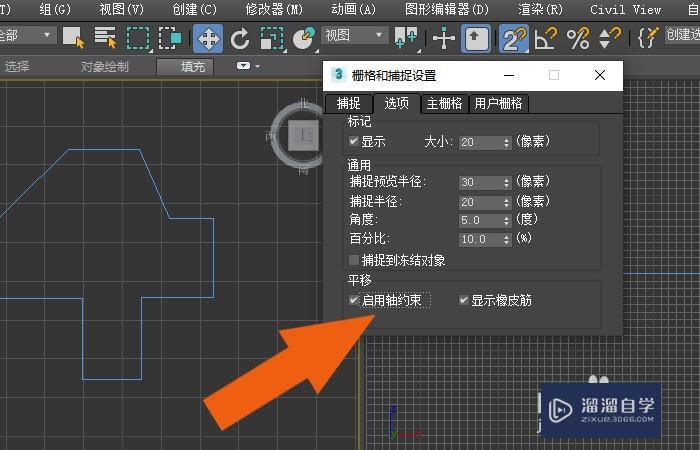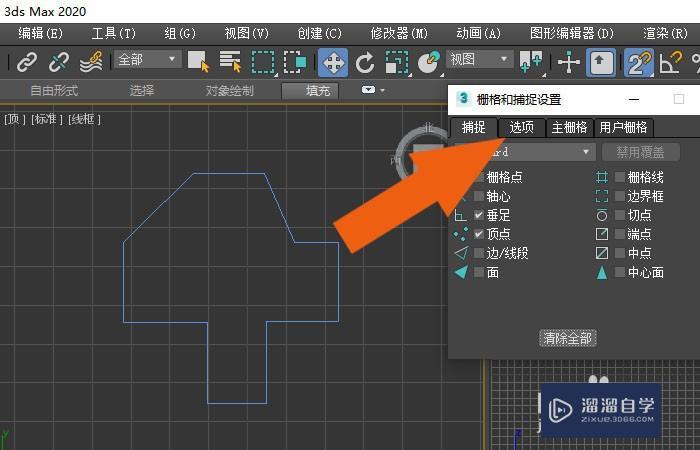本文概述:在3D Max中,轴约束是一种非常有用的工具,它允许用户限制物体或组件沿特定轴进行移动、旋转或缩放。这对于精确控制模型的变换以及确保对象在三维空间中的准确定位非常关键。本文将详细说明如何在3D Max中使用轴约束,包括它的基本概念、操作步骤以及实际应用。
在三维建模和动画制作过程中,**轴约束**是一项不可或缺的技术。它可以帮助我们更好地控制物体的运动和变化,使得我们的设计过程更加高效且精确。在3D Max中,轴约束不仅可以应用于物体的移动,还可以用于旋转和缩放操作。
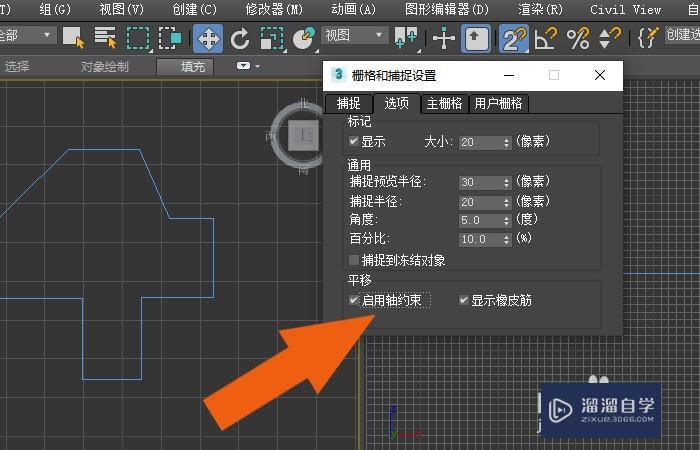
轴约束的基础概念
在3D空间里,物体的**坐标系**通常由X、Y、Z三个轴组成。对一个物体进行移动(Translate)、旋转(Rotate)或缩放(Scale)的过程,就是沿着这些坐标轴执行相应的变换操作。在没有轴约束的情况下,操作可能会出现在任意方向上,这会导致变形不够精确。因此,通过轴约束,我们可以限定变换操作只发生在特定的一个或多个轴上,从而避免不必要的偏移和误差。
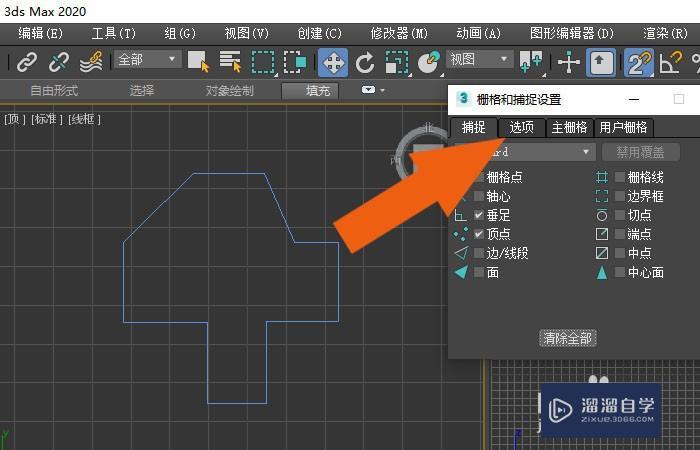
如何启用轴约束
要在3D Max中使用轴约束,你需要首先选择你希望操作的物体,然后按照如下步骤进行:1. **选择变换工具**:在主工具栏上,选择你想进行的变换工具,比如“移动工具”, “旋转工具” 或者 “缩放工具”。2. **启用轴约束**: 在变换工具激活之后,可以在视窗左上角找到“轴约束”按钮。该按钮通常显示为三个互相垂直的方向箭头(X, Y, Z)。点击这个按钮,你会看到可供选择的不同约束模式。3. **选择所需的轴**: 在弹出的下拉菜单中,你可以选择依靠哪个轴来限制运动。常见的选项有: - X轴约束:仅在X轴方向上进行操作。 - Y轴约束:仅在Y轴方向进行操作。 - Z轴约束:仅在Z轴方向进行操作。 - XY平面约束:限制在XY平面内,不受Z轴影响。 - YZ平面约束:限制在YZ平面内,忽略X轴。 - ZX平面约束:限制在ZX平面内,无视Y轴。
实际操作步骤
假设我们要移动一个物体,并且希望它只在X轴方向上进行移动,那么具体的操作步骤如下:1. **选择物体**:在场景中单击以选择所需移动的物体。2. **选择移动工具**:从主工具栏中选择“移动工具”。3. **启用轴约束**:点击视窗左上角的“轴约束”按钮。4. **选择X轴约束**:从下拉菜单中选择“X轴约束”。5. **进行移动**:这时,当你拖动物体时,它将只能沿X轴方向移动,而不会在其他方向上发生位移。同理,在进行旋转和缩放操作时,也可以通过类似的方法来限制变换的轴向。不过,在进行旋转操作时,通常还需要考虑**旋转中心点**的位置;在3D Max中,你可以通过选择“旋转工具”后,同样启用轴约束,并指定旋转轴来实现精确的旋转操作。
轴约束的实际应用场景
轴约束在各种建模和动画任务中都有广泛的应用。例如:- **建模**:在创建建筑模型时,需要确保墙壁和地板的边缘是平行的,通过轴约束,可以精确地沿某一特定方向移动或调整这些边缘。- **动画**:在设置角色骨骼的运动路径时,为了保证动作的自然和真实感,可以限制关节的旋转轴,使其符合生理解剖的限制。- **对齐和排列**:在布局多个物体时,利用轴约束可以快速将物体对齐到某一轴或平面上,从而保证布局的整齐和美观。总结来说,**轴约束**在3D Max中的使用,可以大大提高工作效率和操作精度,使得我们能够更加轻松地完成复杂的建模和动画任务。掌握这一技巧,是成为高级3D设计师的重要一步。通过反复的练习和实际运用,相信大家都能熟练驾驭这一强大的工具。
BIM技术是未来的趋势,学习、了解掌握更多BIM前言技术是大势所趋,欢迎更多BIMer加入BIM中文网大家庭(http://www.wanbim.com),一起共同探讨学习BIM技术,了解BIM应用!